Dell PowerVault DP600 storage Manuel utilisateur
PDF
Télécharger
Document
Dell PowerVault Data Protection Solution - Guide d'extension du stockage Dell™ PowerVault™ Data Protection Solution - Guide d'extension du stockage Introduction Extension des ressources de stockage sur disque Ajout de disques physiques Configuration de disques virtuels pour DPM Utilisation de DPM avec des lecteurs et des bibliothèques de bandes Autres documents et sources d'information Remarques, avis et précautions REMARQUE : Une REMARQUE indique des informations importantes qui peuvent vous aider à mieux utiliser votre ordinateur. AVIS : Un AVIS vous avertit d'un risque de dommage matériel ou de perte de données et vous indique comment éviter le problème. PRÉCAUTION : Une PRÉCAUTION indique un risque potentiel d'endommagement du matériel, de blessure corporelle ou de mort. Les informations contenues dans ce document peuvent être modifiées sans préavis. © 2007 Dell Inc. Tous droits réservés. La reproduction de ce document de quelque manière que ce soit sans l'autorisation écrite de Dell Inc. est strictement interdite. Marques utilisées dans ce document : Dell, le logo DELL, PowerEdge, PowerVault et Dell OpenManage sont des marques de Dell Inc. ; Intel est une marque déposée de Intel Corporation; Microsoft, Windows, SQL Server et Windows Server sont des marques ou des marques déposées de Microsoft Corporation aux États-Unis et/ou dans d'autres pays. D'autres marques et noms de marques peuvent être utilisés dans ce document pour faire référence aux entités se réclamant de ces marques et de ces noms ou à leurs produits. Dell Inc. dénie tout intérêt propriétaire vis-à-vis des marques et des noms de marque autres que les siens. file:///C|/.../Documents/PowerVault%20600/PVDPM_Dell%99%20PowerVault%99%20Data%20Protection%20Solution/L10N/FR/index.htm[3/15/2013 3:45:20 PM] Introduction: Dell PowerVault Data Protection Solution - Guide d'extension du stockage Retour au sommaire Introduction Dell™ PowerVault™ Data Protection Solution - Guide d'extension du stockage Au fur et à mesure du développement de votre activité, il est possible que la capacité de stockage de votre solution Dell™ PowerVault™ de protection des données ne permette plus de combler vos besoins en termes de sauvegarde. Vous devez donc ajouter des ressources de stockage supplémentaires qui permettront à Microsoft ® System Center Data Protection Manager (DPM) 2007 de gérer les sauvegardes contenant les données de vos systèmes protégés. L'ajout de ressources de stockage supplémentaires à PowerVault Data Protection Solution peut être requis dans les cas suivants : Protection de systèmes supplémentaires Protection de fichiers supplémentaires sur un système protégé Protection d'applications supplémentaires telles que SQL Server™ 2005, Microsoft Exchange Server et Microsoft Office Sharepoint Server 2007 Augmentation du nombre de points de récupération gérés par DPM Voir "Extension des ressources de stockage sur disque" pour obtenir des informations sur les consignes, les procédures et les outils à utiliser pour planifier l'extension de vos ressources de stockage sur disque. REMARQUE : Avant de planifier ou de déployer des ressources de stockage ou des lecteurs de bande supplémentaires sur le système, lisez le document Dell PowerVault Data Protection Solution Information Update (Dell PowerVault Data Protection Solution - Mise à jour des informations) pour prendre connaissance des informations les plus récentes. REMARQUE : Pour plus d'informations concernant les documents mentionnés dans ce guide, reportez-vous au manuel Dell PowerVault Data Protection Solution Quick Reference Guide (Dell PowerVault Data Protection Solution - Guide de référence rapide). Ce guide est disponible sur le site support.dell.com. DPM permet de bénéficier d'une protection continue avec des sauvegardes de type "disque vers disque", mais il prend également en charge les sauvegardes "disque vers bande", ainsi que l'archivage sur bande à long terme des données protégées. La connexion d'un lecteur de bande, d'un chargeur automatique ou d'une bibliothèque de bandes pris en charge par PowerVault Data Protection Solution permet de renforcer la sauvegarde sur disque déjà en place. La section "Utilisation de DPM avec des lecteurs et des bibliothèques de bandes" décrit les opérations à effectuer pour connecter un lecteur de bande pris en charge au système. Vous trouverez tout au long de ce document des références à un exemple illustrant les opérations à effectuer et les outils requis. Ce scénario est basé sur le cas d'un administrateur ayant déployé une solution de protection des données autour d'un système PowerVault DP500 contenant six disques internes configurés. Le système DP500 assure la protection du serveur Exchange de l'organisation. Ces exemples décrivent les tâches suivantes : Extension du pool de stockage DPM Ajout de ressources de stockage externes supplémentaires Connexion d'un lecteur de bande pour l'archivage à long terme Retour au sommaire file:///C|/.../Documents/PowerVault%20600/PVDPM_Dell%99%20PowerVault%99%20Data%20Protection%20Solution/L10N/FR/intro.htm[3/15/2013 3:45:22 PM] Dell PowerVault Data Protection Solution - Guide d'extension du stockage Retour au sommaire Extension des ressources de stockage sur disque Dell™ PowerVault™ Data Protection Solution - Guide d'extension du stockage Planification de l'ajout de disques de stockage Cette section présente les procédures suivantes : Planification de l'extension du stockage Installation de matériel de stockage supplémentaire sur le système Mise à disposition de l'espace de stockage supplémentaire pour DPM Planification de l'ajout de disques de stockage Si le stockage inclus dans votre solution PowerVault de protection des données ne suffit plus à combler vos exigences en termes de capacité, vous devez ajouter des disques supplémentaires. Il vous faut donc procéder à une planification visant à définir vos besoins. Pour ce faire, vous devez : Évaluer la capacité de stockage supplémentaire requise pour le pool de stockage DPM Identifier l'adaptateur RAID et la configuration RAID appropriés Déterminer si les disques doivent plutôt être ajoutés en interne ou en externe Identifier le moment le plus propice pour interrompre le fonctionnement du système afin d'installer du matériel Déterminer s'il convient d'utiliser des disques de secours Installer les outils Dell de gestion de systèmes Évaluation de la capacité de stockage supplémentaire requise La capacité de stockage doit être estimée en fonction de la taille des sources de données supplémentaires à protéger et du nombre de points de récupé-ration conservés sur le serveur DPM. Pour plus d'informations, voir "Allocating Space for Protection Groups" (Affectation d'espace aux groupes de protection) et "Planning the Storage Pool" (Planification du pool de stockage), dans le document Planning a System Center Data Protection Manager 2007 Deployment (Planification du déploiement de System Center Data Protection Manager 2007). Ces sections présentent une méthodologie permettant d'évaluer les besoins de stockage de DPM. Exemple : Estimation de l'espace de stockage Dans cet exemple, l'administrateur du serveur doit assurer la protection de deux serveurs supplémentaires. Le premier de ces serveurs contient une base de données SQL contenant des informations sur les ventes. Le second est un serveur Exchange. L'espace de stockage total utilisé par ces deux serveurs est de 350 Go. L'administrateur système doit prendre en compte une augmentation de l'espace de stockage de 10 % sur les quatre prochaines années, ce qui donne un total d'environ 500 Go de données à protéger. La section "Allocating Space for Protection Groups" (Affectation d'espace aux groupes de protection) du document Planning a System Center Data Protection Manager 2007 Deployment (Planification du déploiement de System Center Data Protection file:///C|/...ocuments/PowerVault%20600/PVDPM_Dell%99%20PowerVault%99%20Data%20Protection%20Solution/L10N/FR/expand.htm[3/15/2013 3:45:22 PM] Dell PowerVault Data Protection Solution - Guide d'extension du stockage Manager 2007) décrit la méthode utilisée par DPM pour allouer de l'espace de stockage aux groupes de protection. Les calculs effectués sur une base de 500 Go de données à protéger donnent les estimations suivantes : Espace de stockage pour la sauvegarde (réplique) initiale 623 Go Espace de stockage pour les points de récupération 376 Go Espace total supplémentaire pour DPM (estimation) 1 To Dans l'exemple ci-dessus, les cinq disques de 250 Go fournissent 1 To d'espace de stockage utilisable. Dans une configuration RAID 5, les informations de parité occupent l'équivalent d'un disque physique. Ces informations sont utilisées pour récupérer les données en cas de panne d'un disque. Environ 250 Go de l'espace disque total est donc dédié aux informations de parité. Par conséquent, l'espace disponible pour le pool de données DPM est de quatre fois 250 Go, soit 1 téra-octet (voir figure 2-1). REMARQUE : Les données de parité sont réparties sur tous les disques physiques. L'espace total utilisé pour la parité équivaut à la capacité d'un disque physique. Figure 2-1. Vue logique de l'utilisation de l'espace disque dans un groupe RAID 5 contenant N disques physiques Remarques concernant les adaptateurs RAID Les solutions PowerVault de protection des données incluent un adaptateur RAID interne de la série Dell PERC, qui gère les disques durs internes. Les disques durs internes supplémentaires sont gérés par le contrôleur interne. Certaines solutions PowerVault de protection des données prennent en charge des adaptateurs RAID externes pouvant être utilisés pour gérer les disques installés dans un châssis externe (adaptateur PERC 6/E, par exemple). REMARQUE : Pour obtenir la liste des adaptateurs RAID pris en charge par le système, voir le document Dell PowerVault Data Protection Solution Support Matrix (Dell PowerVault Data Protection Solution - Matrice de support). Les adaptateurs RAID combinent plusieurs disques physiques en un groupe de disques RAID. À partir de ce groupe RAID, ils créent un ou plusieurs disques virtuels que le système d'exploitation et DPM utilisent pour stocker des données. Il est recommandé de n'utiliser DPM qu'avec des configurations RAID 5. Le niveau RAID 5 représente la meilleure solution en termes de coûts, de performances et de fiabilité pour l'environnement DPM. Pour plus d'informations, voir "Planning the Disk Configuration" (Planification de la configuration des disques), dans le document Planning a System Center Data Protection Manager 2007 Deployment (Planification du déploiement de System Center Data Protection Manager 2007). Exemple : Choix d'un adaptateur RAID Dans notre exemple, le DP500 utilisé par l'administrateur système contient six disques internes configurés. L'administrateur ajoute un châssis PowerVault MD1000 à la configuration afin d'augmenter la capacité de stockage dispo-nible. La connexion du PowerVault MD1000 au système DP500 requiert l'utilisation d'un contrôleur RAID externe. L'administrateur consulte le document Dell PowerVault Data Protection Solution Support Matrix (Dell PowerVault Data Protection Solution - Matrice de support) et décide d'installer un adaptateur PERC 6/E. Remarques concernant la sélection de la taille des disques Lorsque vous ajoutez des disques physiques supplémentaires à votre solution PowerVault de protection des données, tenez compte des points suivants : file:///C|/...ocuments/PowerVault%20600/PVDPM_Dell%99%20PowerVault%99%20Data%20Protection%20Solution/L10N/FR/expand.htm[3/15/2013 3:45:22 PM] Dell PowerVault Data Protection Solution - Guide d'extension du stockage Si vous ajoutez des disques internes à votre solution de protection des données, assurez-vous que vous pourrez ajouter au moins trois disques (trois emplacements de lecteur doivent être vacants). Les disques virtuels en RAID 5 requièrent un minimum de trois disques physiques. Si vous ajoutez des disques supplémentaires à un châssis de stockage existant, assurez-vous qu'au moins trois emplacements de lecteur sont vacants. Reportez-vous au document Hardware Owner's Manual (Manuel du propriétaire) fourni avec le châssis de stockage externe pour obtenir des consignes de configuration détaillées. REMARQUE : Un maximum de huit disques physiques est recommandé pour chaque groupe de disques RAID 5. REMARQUE : Il est préférable que tous les disques ajoutés à un groupe de disques soient de la même taille. Lorsqu'un groupe RAID 5 contient des disques de différentes tailles, la taille réellement utilisée sur chaque disque est celle du disque présentant la capacité la moins importante. L'espace disque supplémentaire disponible sur les disques de capacité supérieure est donc gaspillé. REMARQUE : La taille des disques peut varier d'un groupe de disques RAID à l'autre. Par exemple, si un groupe de disques RAID interne comprend quatre disques de 250 Go, vous pouvez ajouter un groupe RAID externe composé de cinq disques de 500 Go. Figure 2-2. Utilisation de disques hétérogènes dans un groupe RAID Avantages des disques de secours L'ajout d'un disque de secours global à la configuration RAID permet de bénéficier d'une protection supplémentaire en cas de panne d'un disque physique. Le disque physique désigné comme disque de secours remplace automatiquement celui sur lequel une erreur a été détectée. L'inconvénient du disque de secours est qu'il occupe un emplacement qui aurait pu être occupé par un disque de données sur le système ou le châssis de stockage externe. Les configurations RAID 5 offrent une protection contre les pannes affectant un seul disque. Un disque de secours fournit une protection interrompue contre une panne de disque supplémentaire et n'a besoin d'aucune intervention de l'utilisateur. Un disque de secours peut être de deux types : global ou dédié. Si vous décidez de mettre en place un disque de secours, l'utilisation d'un disque de secours global est recommandée. Voir "Assign and Unassign Global Hot Spare" (Attribution et annulation de l'attribution d'un disque de secours) dans le document Dell OpenManage™ Server Administrator User's Guide (Dell OpenManage™ Server Administrator - Guide d'utilisation) pour plus d'informations sur la configuration des disques de secours globaux. Installation de Dell OpenManage™ Server Administrator Dell OpenManage™ Server Administrator (OMSA) doit être installé sur le serveur DPM pour fournir les avantages suivants : Contrôle de l'état du système et des sous-systèmes de stockage Génération d'alertes en cas de pannes des composants afin d'éviter les interruptions de service imprévues Création et gestion de disques virtuels RAID 5 REMARQUE : OMSA doit être installé à partir du CD Dell Systems Console and Agent fourni avec le système. Pour plus de détails sur les procédures d'installation, voir "Installing Server Administrator" (Installation de Server Administrator), dans le document Dell OpenManage™ Server Administrator User's Guide (Dell OpenManage™ Server Administrator Guide d'utilisation). file:///C|/...ocuments/PowerVault%20600/PVDPM_Dell%99%20PowerVault%99%20Data%20Protection%20Solution/L10N/FR/expand.htm[3/15/2013 3:45:22 PM] Dell PowerVault Data Protection Solution - Guide d'extension du stockage REMARQUE : Si une invite s'affiche au cours de l'installation d'OMSA, choisissez l'option Storage Management (Gestion du stockage). Cette option installe des fonctionnalités utiles à la gestion des périphériques de stockage de PowerVault Data Protection Solution. Le guide d'utilisation d'OMSA et l'application elle-même sont disponibles sur le CD Dell Systems Console and Agent. Ils peuvent également être téléchargés à partir du site support.dell.com. Retour au sommaire file:///C|/...ocuments/PowerVault%20600/PVDPM_Dell%99%20PowerVault%99%20Data%20Protection%20Solution/L10N/FR/expand.htm[3/15/2013 3:45:22 PM] Dell PowerVault Data Protection Solution - Guide d'extension du stockage Retour au sommaire Ajout de disques physiques Dell™ PowerVault™ Data Protection Solution - Guide d'extension du stockage Installation de disques internes Installation d'un adaptateur RAID pour le stockage externe Installation d'un châssis de stockage externe Cette section décrit les opérations à effectuer pour ajouter des ressources de stockage physiques à PowerVault Data Protection Solution. Elle traite de l'installation des disques internes et des châssis de stockage externes tels que le PowerVault MD1000. REMARQUE : Avant de modifier la configuration matérielle du système, vous devez créer une sauvegarde du disque contenant le système d'exploitation. Pour savoir quels disques et châssis de stockage externes sont pris en charge par PowerVault Data Protection Solution, reportez-vous au document Dell PowerVault Data Protection Solution Support Matrix (Dell PowerVault Data Protection Solution - Matrice de support). Installation de disques internes Pour ajouter des disques supplémentaires, reportez-vous à la section "Hard Drives" (Disques durs) du document Dell PowerVault Systems Hardware Owner's Manual (Systèmes Dell PowerVault - Manuel du propriétaire). Installation d'un adaptateur RAID pour le stockage externe Pour que vous puissiez connecter un châssis de stockage externe au système, ce dernier doit être équipé d'un adaptateur RAID doté de ports externes. Reportez-vous au document Dell PowerVault Data Protection Solution Support Matrix (Dell PowerVault Data Protection Solution - Matrice de support) pour obtenir la liste des adaptateurs RAID pris en charge par le système. Suivez les instructions du document PowerEdge™ Expandable Raid Controller User's Guide (Contrôleur PERC - Guide d'utilisation) fourni avec l'adaptateur pour installer ce dernier sur le système. Installation d'un châssis de stockage externe Reportez-vous au document Getting Started With Your System (Guide de mise en route) fourni avec le châssis de stockage externe pour obtenir des instructions de configuration. Reportez-vous au document Hardware Owner's Manual (Manuel du proprié-taire) fourni avec le châssis de stockage pour obtenir des informations concernant la finalisation de l'installation. Installation de disques dans le châssis de stockage Si vous devez ajouter des disques à un châssis de stockage existant, reportez-vous à la section "Removing and Installing Drives" (Retrait et installation de disques), dans le document Hardware Owner's Manual (Manuel du proprié-taire) fourni avec le châssis de stockage. Exemple : Installation d'un châssis de stockage L'administrateur système ajoute un châssis de stockage PowerVault MD1000 contenant cinq disques de 250 Go et un adaptateur PERC 6/E au système DP500. Pour ce faire, il effectue les opérations suivantes : file:///C|/...ocuments/PowerVault%20600/PVDPM_Dell%99%20PowerVault%99%20Data%20Protection%20Solution/L10N/FR/adding.htm[3/15/2013 3:45:23 PM] Dell PowerVault Data Protection Solution - Guide d'extension du stockage 1. Installation d'OMSA sur le système, le cas échéant. 2. Sauvegarde complète du système d'exploitation. 3. Arrêt du système et déconnexion de l'alimentation. 4. Installation de l'adaptateur PERC 6/E sur le DP500. 5. Déballage et installation du PowerVault MD1000, conformément aux instructions du document PowerVault MD1000 Getting Started With Your System (PowerVault MD1000 - Guide de mise en route). 6. Câblage du PowerVault MD1000 à un port de l'adaptateur PERC 6/E. 7. Installation des disques dans le PowerVault MD1000, le cas échéant. 8. Mise sous tension du PowerVault MD1000. 9. Mise sous tension du DP500. 10. Installation des pilotes PERC 6/E et mise à jour du micrologiciel de l'adaptateur, si nécessaire. 11. Vérification de la configuration du système et du stockage à l'aide d'OMSA. Retour au sommaire file:///C|/...ocuments/PowerVault%20600/PVDPM_Dell%99%20PowerVault%99%20Data%20Protection%20Solution/L10N/FR/adding.htm[3/15/2013 3:45:23 PM] Dell PowerVault Data Protection Solution - Guide d'extension du stockage Retour au sommaire Configuration de disques virtuels pour DPM Dell™ PowerVault™ Data Protection Solution - Guide d'extension du stockage Configuration des disques virtuels et des disques de secours à l'aide d'OMSA Ajout de disques disponibles au pool de stockage DPM Pour que DPM puisse utiliser des disques durs supplémentaires, ils doivent être configurés pour former un ou plusieurs disques virtuels RAID 5. La création des disques virtuels RAID est effectuée à l'aide d'OpenManage™ Server Administrator (OMSA). Respectez les consignes suivantes lors de cette opération : Configurez tous les disques virtuels DPM en RAID 5. Le nombre minimal de disques physiques pouvant être utilisés pour créer des disques virtuels RAID 5 est de trois. Le nombre maximal de disques physiques pouvant être utilisés pour créer des disques virtuels RAID 5 est de huit (sans compter le disque de secours global, dont l'utilisation est facultative). Configurez un disque de secours global (facultatif). Vérifiez que la taille de chaque disque virtuel ne dépasse pas 1,8 téra-octets. Il est possible de créer n'importe quel nombre de disques virtuels à partir du groupe de disques RAID. Les disques virtuels utilisés par DPM ne doivent pas contenir de partitions de système d'exploitation formatées. Configuration des disques virtuels et des disques de secours à l'aide d'OMSA Pour savoir comment créer des disques virtuels sur les disques physiques que vous venez d'ajouter, reportez-vous à la section "Storage Management Tasks" (Tâches de gestion du stockage), dans le document Server Administrator User's Guide (Server Administrator - Guide d'utilisation). Cette section contient également des instructions concernant la création de disques de secours globaux. Toutefois, cette opération est facultative. Exemple : Utilisation d'OMSA pour la configuration de disques virtuels L'administrateur du serveur utilise OMSA pour créer un disque virtuel à partir des cinq disques physiques du PowerVault MD1000 qui ont été rattachés au système DP500.La procédure décrite de la figure 4-1 à la figure 4-4 indique les opérations que l'administrateur système doit effectuer pour créer le disque virtuel RAID 5 de 1 téra-octet requis par le pool de stockage DPM pour que les serveurs protégés supplémentaires puissent être pris en charge. Figure 4-1. Assistant de disque virtuel d'OMSA file:///C|/...ocuments/PowerVault%20600/PVDPM_Dell%99%20PowerVault%99%20Data%20Protection%20Solution/L10N/FR/virtual.htm[3/15/2013 3:45:24 PM] Dell PowerVault Data Protection Solution - Guide d'extension du stockage 1 Gestion du stockage 2 Assistant de création de disque virtuel 1. Accédez à la section consacrée à la gestion du stockage dans l'assistant de disque virtuel d'OMSA. 2. Cliquez sur Go to Create Virtual Disk Wizard (Accéder à l'Assistant de création de disque virtuel). Figure 4-2. Attributs du disque virtuel file:///C|/...ocuments/PowerVault%20600/PVDPM_Dell%99%20PowerVault%99%20Data%20Protection%20Solution/L10N/FR/virtual.htm[3/15/2013 3:45:24 PM] Dell PowerVault Data Protection Solution - Guide d'extension du stockage 1 Type RAID 3 Taille du disque virtuel 2 Nom du disque virtuel 3. Sélectionnez l'option RAID-5. 4. Entrez le nom du disque virtuel. 5. Entrez la taille du disque virtuel (1000 = 1 téra-octet). 6. Cliquez sur Continue (Continuer). Figure 4-3. Récapitulatif du disque virtuel 7. Lorsque le récapitulatif s'affiche, cliquez sur Finish (Terminer). La figure 4-4 présente le nouveau disque virtuel que vous venez d'ajouter ("Virtual Disk 2") et indique qu'il se trouve à l'état "Ready" (Prêt). Figure 4-4. Disque virtuel créé file:///C|/...ocuments/PowerVault%20600/PVDPM_Dell%99%20PowerVault%99%20Data%20Protection%20Solution/L10N/FR/virtual.htm[3/15/2013 3:45:24 PM] Dell PowerVault Data Protection Solution - Guide d'extension du stockage Ajout de disques disponibles au pool de stockage DPM Pour que les disques virtuels supplémentaires créés au cours des étapes précédentes puissent être utilisés, ils doivent être ajoutés au pool de stockage DPM. Cette opération est effectuée à l'aide de la console d'administration DPM. Pour plus d'informations, reportez-vous à l'aide de la console d'administration DPM ou à la section "Adding Disks to the Storage Pool" (Ajout de disques au pool de stockage), que vous trouverez dans le document Deploying System Center Data Protection Manager 2007 (Déploiement de System Center Data Protection Manager 2007). REMARQUE : Dans la console d'administration DPM, les disques non initialisés et les disques virtuels sont simplement désignés par le terme "Disques". Exemple : Ajout de disques virtuels au pool de stockage DPM La procédure décrite de la figure 4-5 à la figure 4-8 illustre les opérations que l'administrateur système doit effectuer pour ajouter des disques virtuels au pool de stockage DPM. Figure 4-5. Écran Disk Management (Gestion des disques) de DPM file:///C|/...ocuments/PowerVault%20600/PVDPM_Dell%99%20PowerVault%99%20Data%20Protection%20Solution/L10N/FR/virtual.htm[3/15/2013 3:45:24 PM] Dell PowerVault Data Protection Solution - Guide d'extension du stockage 1 Option Management (Administration) 3 Options pour le disque virtuel 2 Onglet Disks (Disques) 1. Sélectionnez l'option Management (Administration). 2. Sélectionnez l'onglet Disks (Disques). 3. Sous Selected item (Élément sélectionné), cliquez sur Add (Ajouter). Figure 4-6. Sélection de disques pour le pool de stockage DPM 4. Dans la fenêtre Add Disks to Storage Pool (Ajouter des disques au pool de stockage), sélectionnez les disques à ajouter. 5. Cliquez sur Add (Ajouter). Figure 4-7. Fin de la sélection de disques pour le pool de stockage DPM file:///C|/...ocuments/PowerVault%20600/PVDPM_Dell%99%20PowerVault%99%20Data%20Protection%20Solution/L10N/FR/virtual.htm[3/15/2013 3:45:24 PM] Dell PowerVault Data Protection Solution - Guide d'extension du stockage 6. Cliquez sur OK. Figure 4-8. Nouveau disque dans le pool de stockage DPM Le nouveau disque apparaît maintenant comme faisant partie du pool de stockage. Retour au sommaire file:///C|/...ocuments/PowerVault%20600/PVDPM_Dell%99%20PowerVault%99%20Data%20Protection%20Solution/L10N/FR/virtual.htm[3/15/2013 3:45:24 PM] Dell PowerVault Data Protection Solution - Guide d'extension du stockage Retour au sommaire Utilisation de DPM avec des lecteurs et des bibliothèques de bandes Dell™ PowerVault™ Data Protection Solution - Guide d'extension du stockage Lecteurs et bibliothèques de bandes pris en charge Installation de lecteurs et de bibliothèques de bandes Utilisation de DPM avec des lecteurs et des bibliothèques de bandes PowerVault Data Protection Solution prend en charge les sauvegardes de type D2T (disk-to-tape, disque vers bande) pour les systèmes protégés, ainsi que l'archivage D2D2T (disk-to-disk-to-tape, disque vers disque vers bande) pour la protection à long terme. Voir "Backup Solutions Combining Disk and Tape" (Solutions de sauvegarde mixtes sur disque et sur bande), dans le document Planning a System Center Data Protection Manager 2007 Deployment (Planification du déploiement de System Center Data Protection Manager 2007). Pour utiliser ces fonctionnalités, vous devez connecter la solution à une bibliothèque de bandes ou une unité de bande. Lecteurs et bibliothèques de bandes pris en charge Pour obtenir la liste des lecteurs de bande, chargeurs automatiques et bibliothèques pris en charge, reportez-vous au document PowerVault Data Protection Solution Support Matrix (PowerVault Data Protection Solution - Matrice de support). Installation de lecteurs et de bibliothèques de bandes Pour installer des lecteurs ou des bibliothèques de bandes et les connecter au système, reportez-vous à leur documentation. Installez les pilotes nécessaires et mettez à jour le micrologiciel du nouveau périphérique, le cas échéant. Reportez-vous au document Dell PowerVault Compatibility Matrix (Matrice de compatibilité pour Dell PowerVault) pour obtenir les informations les plus récentes sur les pilotes de périphériques et les versions de micrologiciel pris en charge par les éditions 64 bits de Microsoft Windows® 2003. Ce document est disponible sur le site support.dell.com. Utilisation de DPM avec des lecteurs et des bibliothèques de bandes Voir "Configuring Tape Libraries" (Configuration de bibliothèques de bandes) dans le document Deploying System Center Data Protection Manager 2007 (Déploiement de System Center Data Protection Manager 2007) pour ajouter des lecteurs et des bibliothèques de bandes sous DPM. Voir "Managing Tape Libraries" (Gestion des bibliothèques de bande) dans le document DPM 2007 Operations Guide (DPM 2007 - Guide d'instructions) pour obtenir des informations détaillées sur la gestion des bibliothèques de bandes et des lecteurs de bande autonomes connectés au serveur Microsoft System Center Data Protection Manager (DPM) 2007. Cette section contient également des informations sur les tâches de maintenance routinières à effectuer. Retour au sommaire file:///C|/...1/Documents/PowerVault%20600/PVDPM_Dell%99%20PowerVault%99%20Data%20Protection%20Solution/L10N/FR/tape.htm[3/15/2013 3:45:24 PM] Dell PowerVault Data Protection Solution - Guide d'extension du stockage Retour au sommaire Autres documents et sources d'information Dell™ PowerVault™ Data Protection Solution - Guide d'extension du stockage Informations de Microsoft Informations sur le matériel Dell Informations sur les logiciels Dell Reportez-vous au document PowerVault Data Protection Solution Quick Reference Guide (PowerVault Data Protection Solution - Guide de référence rapide), disponible sur le site support.dell.com, pour vous procurer les documents et ressources suivants. Informations de Microsoft Planning a System Center Data Protection Manager 2007 Deployment (Planification du déploiement de System Center Data Protection Manager 2007) Deploying System Center Data Protection Manager 2007 (Déploiement de System Center Data Protection Manager 2007) Microsoft System Center Data Protection Manager 2007 Operations Guide (Microsoft System Center Data Protection Manager 2007 - Guide d'instructions) Aide de la console d'administration de System Center Data Protection Manager 2007 Informations sur le matériel Dell Dell PowerVault Systems Hardware Owner's Manual (Systèmes Dell PowerVault - Manuel du propriétaire) Dell PowerVault Data Protection Solution Support Matrix (Dell PowerVault Data Protection Solution - Matrice de support) Dell PowerEdge™ Expandable Raid Controller 5/i and 5/E User's Guide (Contrôleurs Dell PERC 5/i et 5/E - Guide d'utilisation) Dell PowerEdge Expandable Raid Controller 6/i and 6/E User's Guide (Contrôleurs Dell PERC 6/i et 6/E - Guide d'utilisation) Dell PowerVault MD1000 Storage Enclosure Hardware Owner's Manual (Châssis de stockage Dell PowerVault MD1000 Manuel du propriétaire) Dell PowerVault MD1000 Getting Started Guide (Dell PowerVault MD1000 - Guide de mise en route) Informations sur les logiciels Dell Dell PowerVault Data Protection Solution Support Matrix (Dell PowerVault Data Protection Solution - Matrice de support) Dell OpenManage™ Server Administrator User's Guide (Dell OpenManage™ Server Administrator - Guide d'utilisation) CD Dell Systems Console and Agent CD Dell Systems Documentation file:///C|/...cuments/PowerVault%20600/PVDPM_Dell%99%20PowerVault%99%20Data%20Protection%20Solution/L10N/FR/resource.htm[3/15/2013 3:45:24 PM] Dell PowerVault Data Protection Solution - Guide d'extension du stockage Retour au sommaire file:///C|/...cuments/PowerVault%20600/PVDPM_Dell%99%20PowerVault%99%20Data%20Protection%20Solution/L10N/FR/resource.htm[3/15/2013 3:45:24 PM] ">
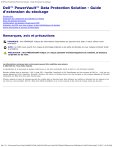
Lien public mis à jour
Le lien public vers votre chat a été mis à jour.